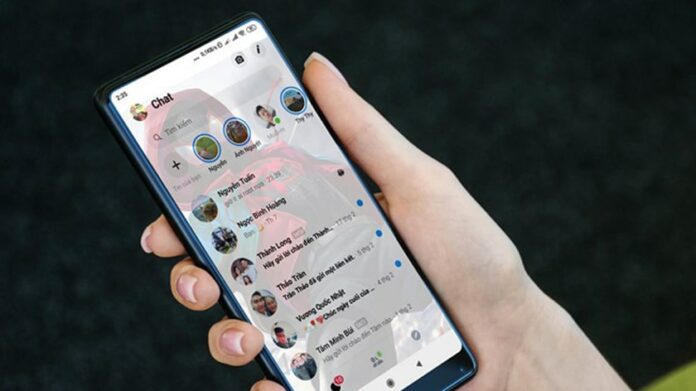Hình nền messenger mặc định màu trắng có thể làm bạn cảm thấy nhàm chán khi thường xuyên sử dụng. Đổi hình nền giúp thay đổi cảm xúc rất tốt, tạo dấu ấn riêng cho mỗi cá nhân. Nếu bạn cũng muốn một chút gì đó độc đáo riêng cho messenger, hãy xem hướng dẫn thay đổi hình nền messenger trên iPhone cũng như Android theo ý thích dưới đây nhé!
>> Có thể bạn muốn xem:
Cách đổi hình nền tin nhắn Messenger trên điện thoại
Có sự khác biệt khi bạn muốn thay đổi hình nền trên điện thoại iPhone và Android. Do đó bạn cần dùng cách phù hợp với smartphone mình đang sử dụng. Cũng tùy loại mà bạn được phép chọn hình nền theo chủ đề mặc định hay hình ảnh bất kỳ ảnh nào bạn muốn.
Thay đổi hình nền messenger trên iPhone
- Bước 1: Mở ứng dụng Messenger trên điện thoại Iphone cá nhân → Tìm đến cuộc trò chuyện bạn muốn thay đổi hình nền cho Mes.
- Bước 2: Chọn click vào tên của người nhắn → Bấm chọn Chủ đề vào mục Tùy chỉnh.
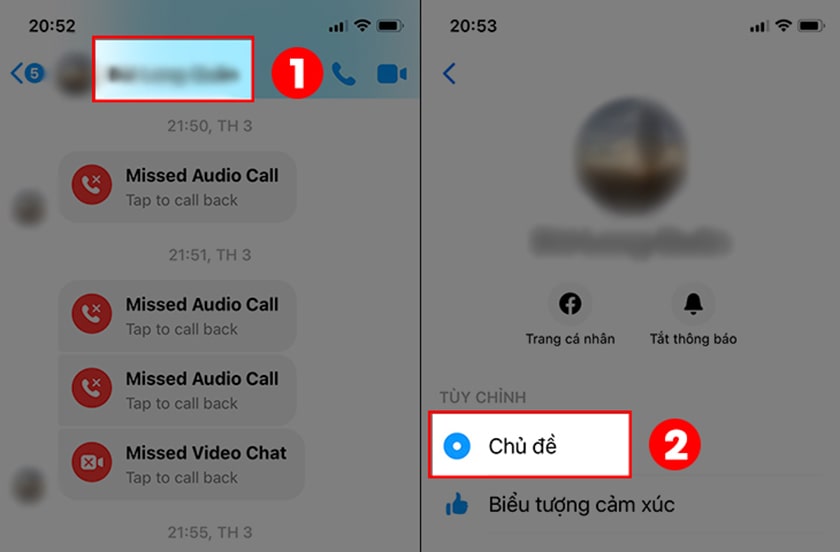
- Bước 3: Bạn sẽ thấy cửa sổ Xem trước và chọn chủ đề hiện lên → Chọn chủ đề bạn muốn → Nhấn Chọn để cài đặt hình nền cho cuộc trò chuyện.
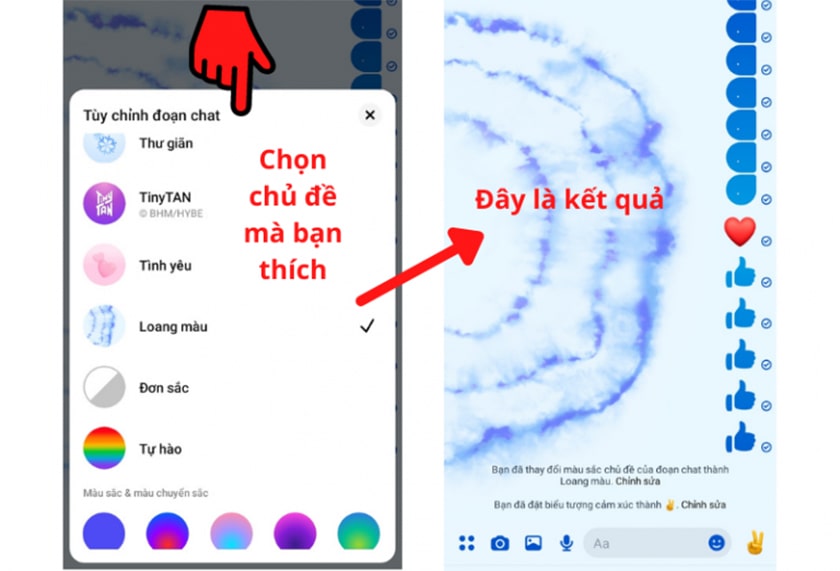
Bạn nên chọn chủ đề để tìm nền mình thích, ngoài những hiệu ứng màu sắc đơn giản Facebook còn xuất hiện những chủ đề lễ hội như Tết, Halloween,… Chủ đề rất phong phú, đa dạng tăng sự lựa chọn cho bạn để làm mới cuộc trò chuyện mỗi ngày.
Để mỗi ngày đều có thêm niềm vui, hãy tô thắm cho từ cuộc nói chuyện với những ai có ý nghĩa đặc biệt với bạn.
Trên điện thoại Android
- Bước 1: Tải ứng dụng Designer Tools về sau đó cài đặt vào máy. Ứng dụng này hiện nay chỉ có sẵn trên CH Play, do đó cách này chỉ dùng cho điện thoại Android được mà thôi.
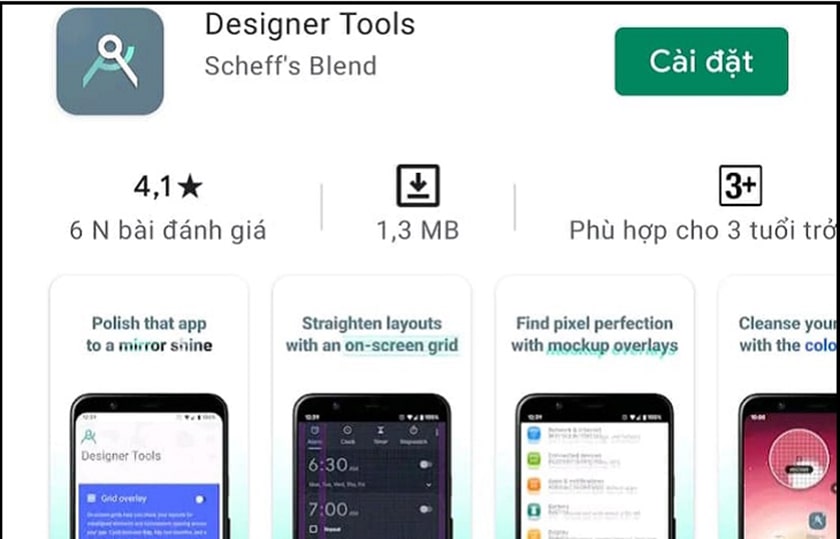
- Bước 2: Kích hoạt Mockup overlay trong ứng dụng → Trượt thanh công tắc Mockup Overlay từ trái sang phải → Đồng ý Cấp quyền cho ứng dụng.
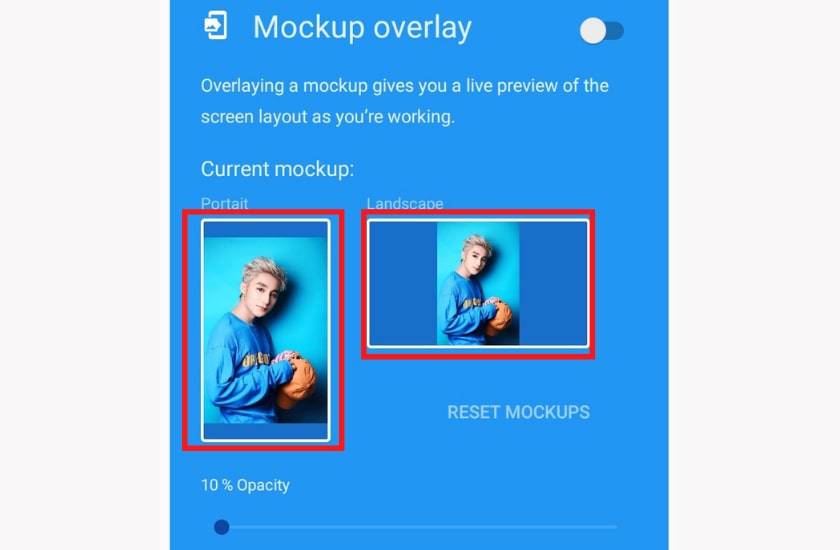
- Bước 3: Tìm hình nền muốn cài đặt cho messenger tại mục Potrait và Landscape ( lưu ý tỷ lệ khung hình, độ phân giải của ảnh phải đủ kích thước thì ảnh nền mới rõ và đẹp được. → Điều chỉnh độ mờ đậm theo đúng ý thích ( phần trăm chọn càng cao, hình nền càng đậm và ngược lại.)
Lưu ý nhỏ: Bạn nên chọn hình nền cài đặt trên Designer Tools trùng với nền điện thoại đang cài để tránh rối mắt khó chịu.
Ngoài ra, bạn cũng có thể dùng cách đổi hình nền Messenger này cho cả những ứng dụng khác ngoài Messenger của Facebook.
Thay đổi hình nền messenger trên máy tính
Messenger Facebook đã cho phép cài phiên bản trên máy tính với đủ các tính năng như khi thay đổi hình nền Messenger trên iPhone hay Android. Bạn có thể đổi giao diện tin nhắn messenger dễ dàng với nhiều chủ đề như: Loang màu, Chill với hoa tuyết, TinyTAN,…
- Bước 1: Truy cập Messenger trên máy tính laptop → Chọn cuộc trò chuyện muốn đổi hình nền, bấm vào đó.
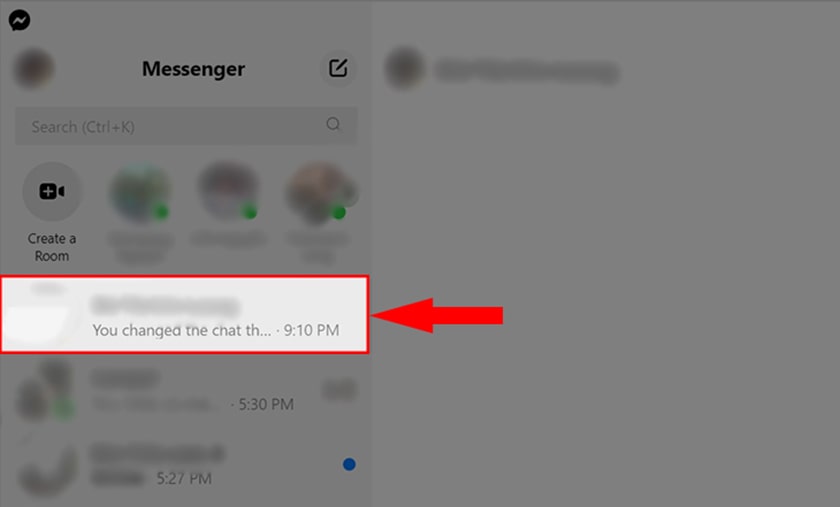
- Bước 2: Nhấp vào biểu tượng dấu 3 chấm ở góc phải phía trên màn hình Messenger → Bấm Customize Chat để tùy chỉnh đoạn hội thoại → Click chọn Change Theme để đổi nền.
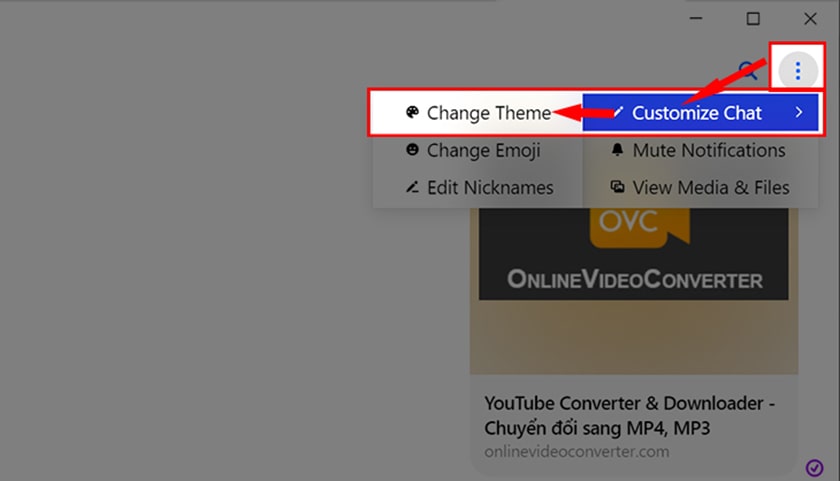
- Bước 3: Sau đó chọn chủ để mình thích tại cửa sổ Theme hiện lên → Click Set Thêm để lưu lại và đổi thành công nền cuộc trò chuyện.
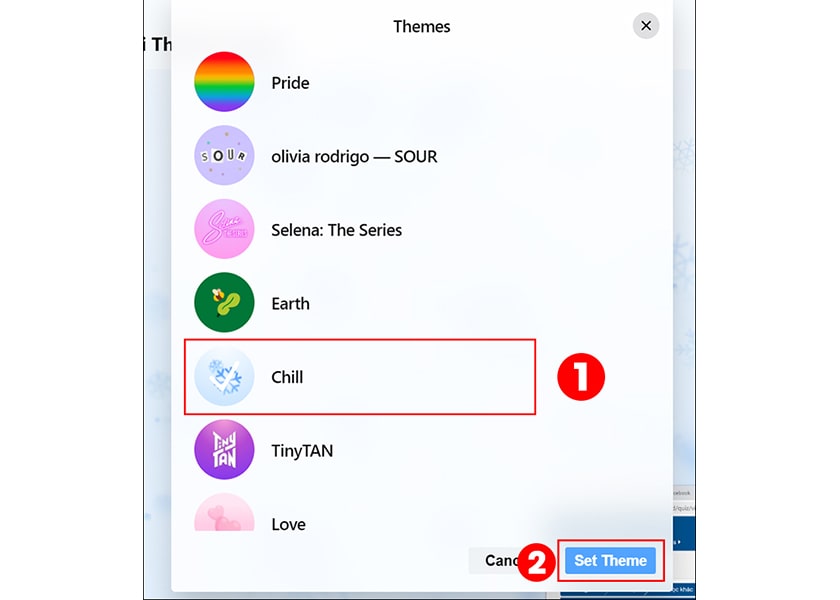
Bạn có thể lựa chọn những chủ đề được tích hợp sẵn trong ứng dụng để thay thành nền.
Trong trường hợp, bạn muốn quay lại giao diện messenger mặc định trắng bạn đầu. Chỉ cần click chọn vào Theme Monochrome là hoàn tất.
Sau khi thực hiện xong cách làm hình nền Messenger, mỗi lần vào nhắn tin bạn có thể thấy ảnh nền đó, vô cùng độc đáo. Bạn có thể áp dụng cho riêng cuộc trò chuyện ví dụ với người thương, bạn thân hay một người quan trọng nào đó.
Với cách thay đổi hình nền Messenger trên iPhone, Android và máy tính này, bạn sẽ thấy cuộc trò chuyện của mình thú vị và màu sắc hơn rất nhiều. Tô vẽ cho mọi thứ của cuộc sống xung quanh, giúp bạn luôn thư thái dễ chịu và tràn ngập niềm vui.
Tham khảo thêm: Mẹo sử dụng facebook